Ankety – Ankety jsou skvělou funkcí Google Meet . Pomáhá vám vytvářet ankety ve službě Google Meet, aby diváci mohli snadno najít odpovědi na otázky.

Online výukový software Google Meet
Google Meet je bezplatná platforma, ale některé funkce jsou aktuálně dostupné pouze uživatelům, kteří si předplatí placenou službu. Funkce ankety je jednou z nich. V současnosti je k dispozici pouze ve vybraných edicích Google Workspace, včetně: Essentials, Business Plus, Business Standard, Enterprise Standard, Enterprise Plus, Enterprise Essentials, Teaching, Learning Upgrade a G Suite Business. K této funkci mají také přístup uživatelé přihlášení k odběru Education Plus, Nonprofits, Workspace Individual Subscriber.
Kromě omezení verzí můžete ve službě Google Meet vytvářet hlasy pouze na webu nebo prostřednictvím aplikace pro počítače. K odpovídání na průzkumy můžete použít pouze mobilní aplikaci Google Meet.
Pokyny pro vytváření anket na Google Meet
Jak vytvořit hlasování na Google Meet
Chcete-li vytvořit hlasování, musíte být hostitelem online relace. Ve výchozím nastavení Google Meet uděluje administrátorská práva každému, kdo vytváří schůzky nebo online kurzy. Jinými slovy, pokud vytvoříte třídu, ve výchozím nastavení máte práva správce.
Podrobnosti o každém kroku vytváření hlasování na Google Meet :
1. Po vstupu na schůzku nebo učebnu vyberte možnost Aktivity vpravo dole.
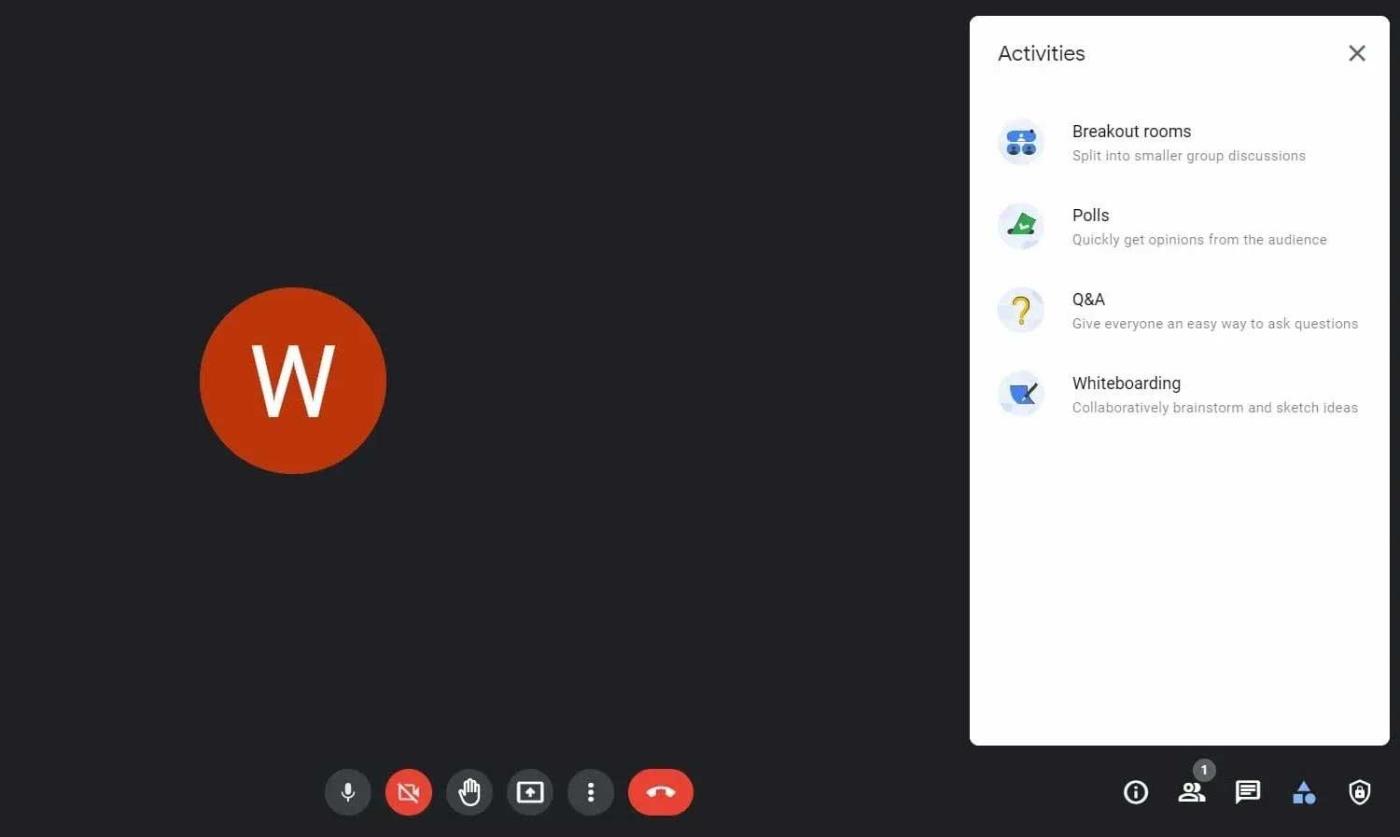
Funkce průzkumů na Google Meet
2. Klikněte na Ankety a na další stránce vyberte Spustit hlasování .
3. Zadejte otázky a odpovědi. Chcete-li přidat více než 2 odpovědi, klepněte na Přidat možnost . Pamatujte, že Google Meet nepodporuje duplicitní možnosti.
4. Chcete-li přidat anketu, klepněte na Spustit .
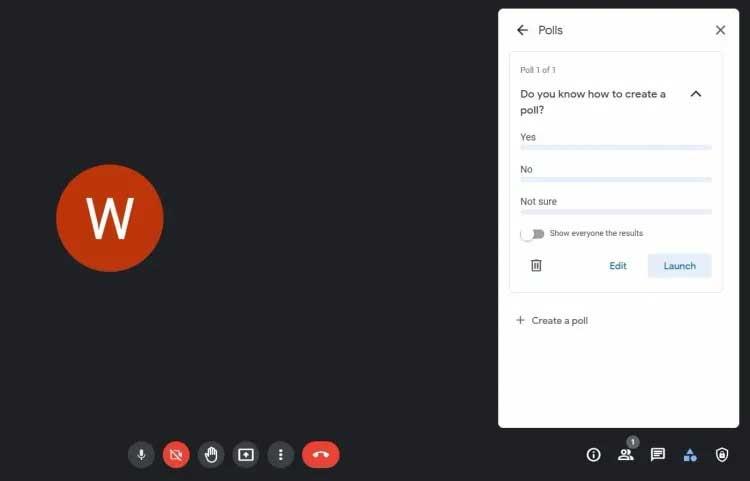
Otevřete anketu Google Meet
5. Pokud chcete anketu otevřít později, klikněte na Uložit .
6. Po dokončení můžete klepnout na tlačítko Aktivity vpravo dole pro ukončení. Až budete připraveni otevřít anketu, přejděte na Aktivity > Ankety > klikněte na Spustit . Google Meet o tomto hlasování okamžitě informuje všechny zúčastněné členy.
Kromě toho platforma také nabízí možnost otevřít anketu a odeslat zpětnou vazbu. Ve službě Google Meet mohou uživatelé zobrazit hlasy pouze během této online relace. Když schůzka nebo kurz skončí, všechny hlasy budou smazány.
Jak ovládat hlasování na Google Meet
Umožněte členům vidět výsledky hlasování na Google Meet
Ve výchozím nastavení jsou výsledky hlasování viditelné pouze pro hostitele. Toto oprávnění ale můžete udělit také všem následovně: Při vytváření ankety zapněte Zobrazit všem výsledky .
Ukončete hlasování na Google Meet
Přejděte na Aktivity > vyberte Ankety > klikněte na Ukončit hlasování . Pamatujte, že tato akce pouze zabrání členovi zadat odpověď. Stále si však mohou prohlížet hlasy.
Smazat hlasy na Google Meet
Pokud v anketě Google Meet uvidíte chybu, můžete ji smazat následovně: klikněte na Aktivity > vyberte Ankety > klikněte na Smazat .
Jak odpovědět na anketu na Google Meet
Když se ve službě Google Meet, které se účastníte, objeví anketa, obdržíte oznámení „ Hostitel zahájil anketu “. Chcete-li přejít do sekce hlasování, klepněte na Otevřít . Kromě toho můžete také postupovat podle těchto kroků:

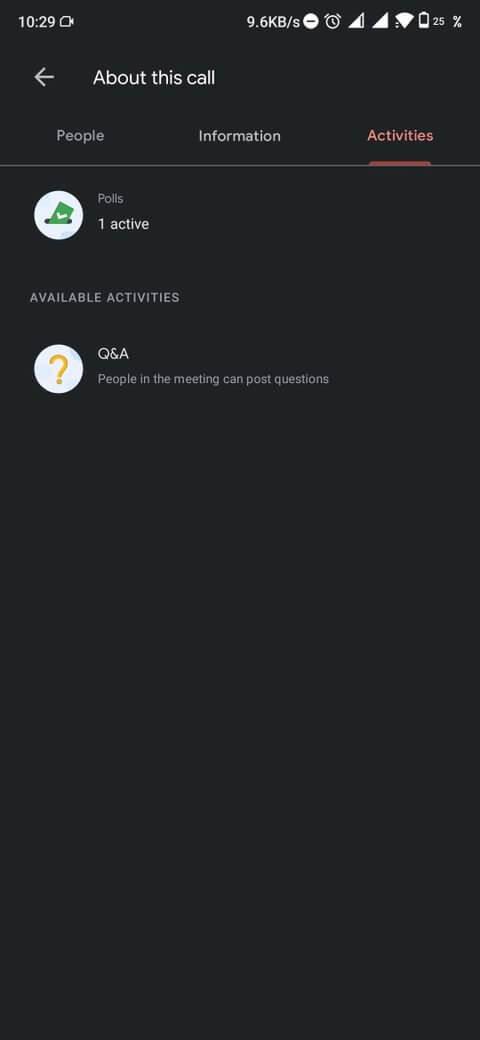
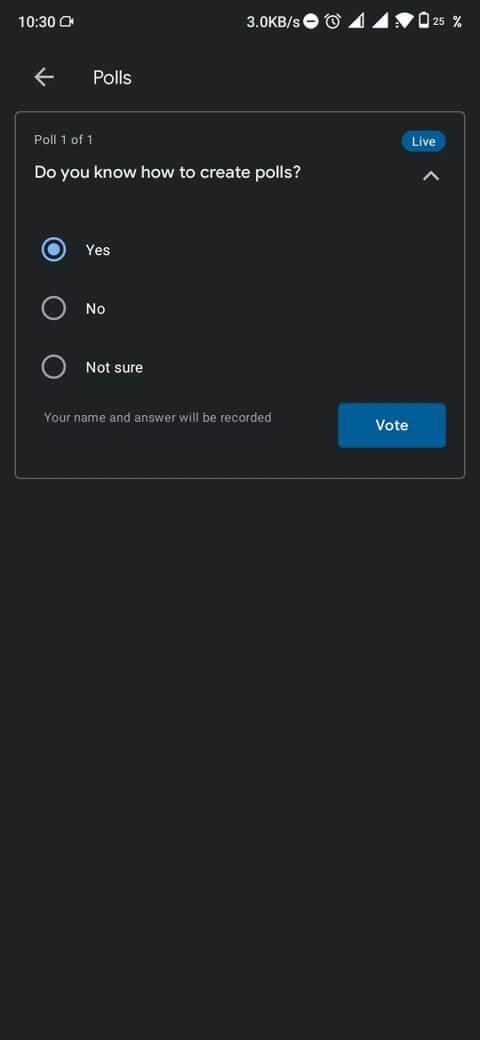
- Klepněte na ikonu se třemi tečkami vpravo dole.
- Vyberte Aktivity z nabídky konverzace.
- Klepněte na Ankety a vyberte odpověď.
- Klikněte na Hlasovat a zadejte zpětnou vazbu.
Po skončení ankety Google Meet okamžitě pošle výsledky na e-mail tvůrce. Tato zpráva obsahuje jména účastníků a jejich odpovědi.
Výše je uveden postup vytváření hlasů na Google Meet . Doufám, že článek je pro vás užitečný.
![[VYRIEŠENÉ] „Tomuto vydavateľovi bolo zablokované spustenie softvéru na vašom počítači“ v systéme Windows 10 [VYRIEŠENÉ] „Tomuto vydavateľovi bolo zablokované spustenie softvéru na vašom počítači“ v systéme Windows 10](https://img2.luckytemplates.com/resources1/images2/image-2750-0408150428174.jpg)

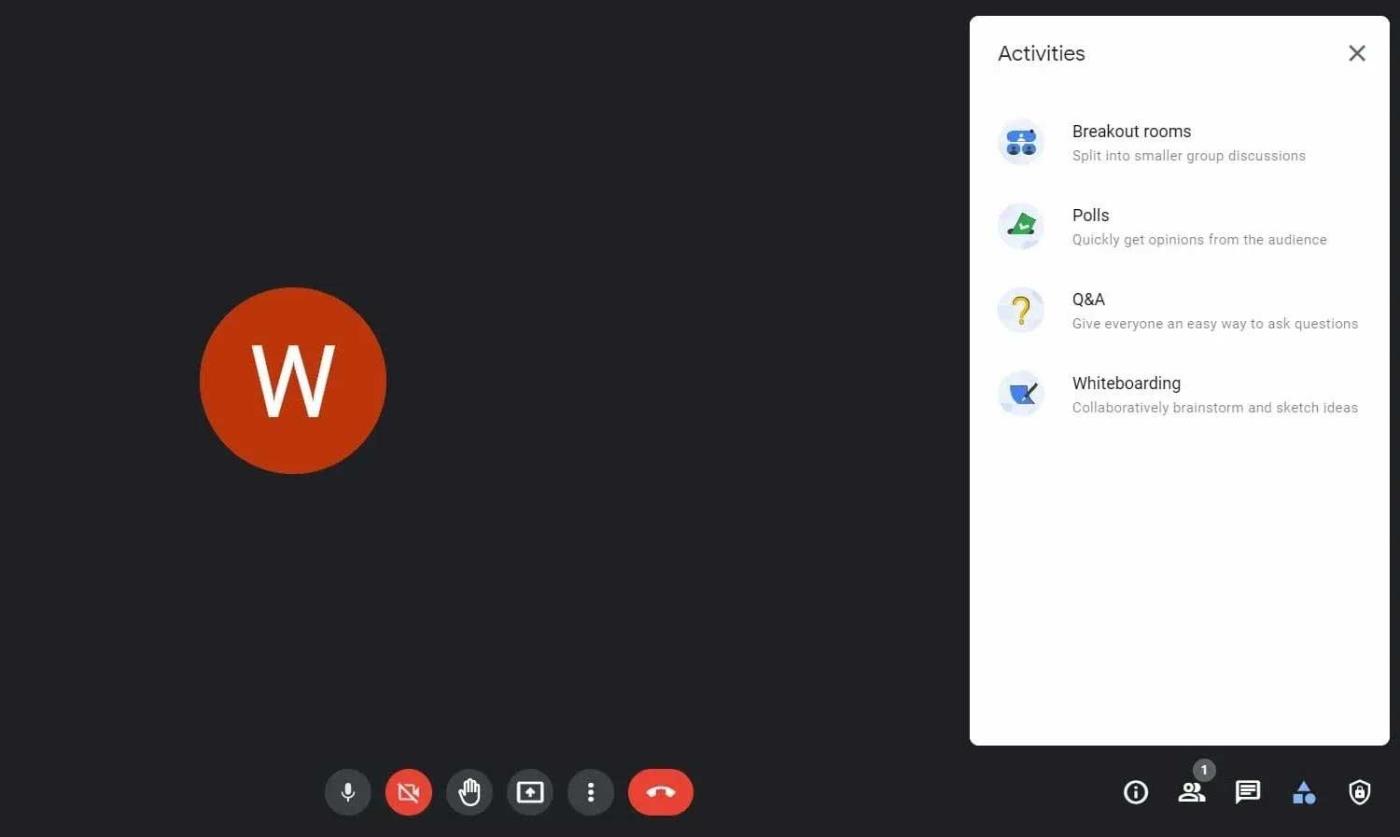
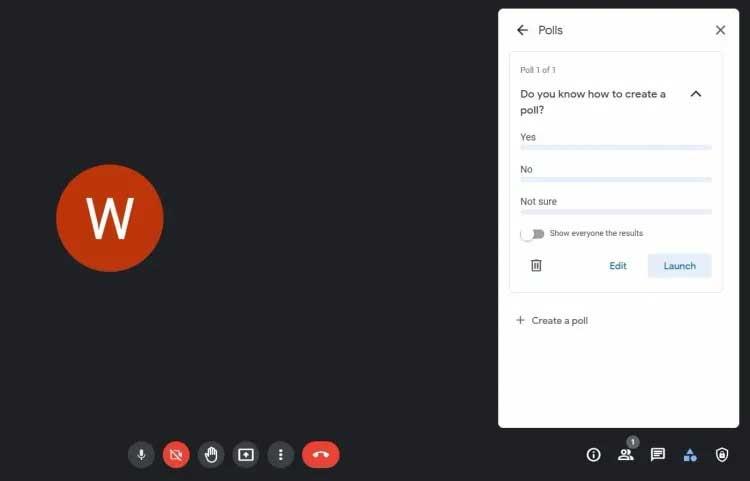

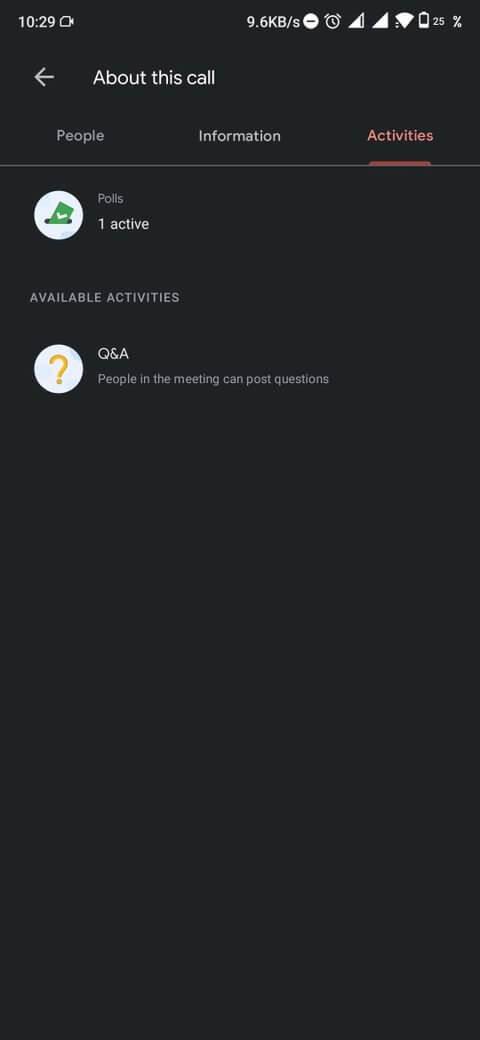
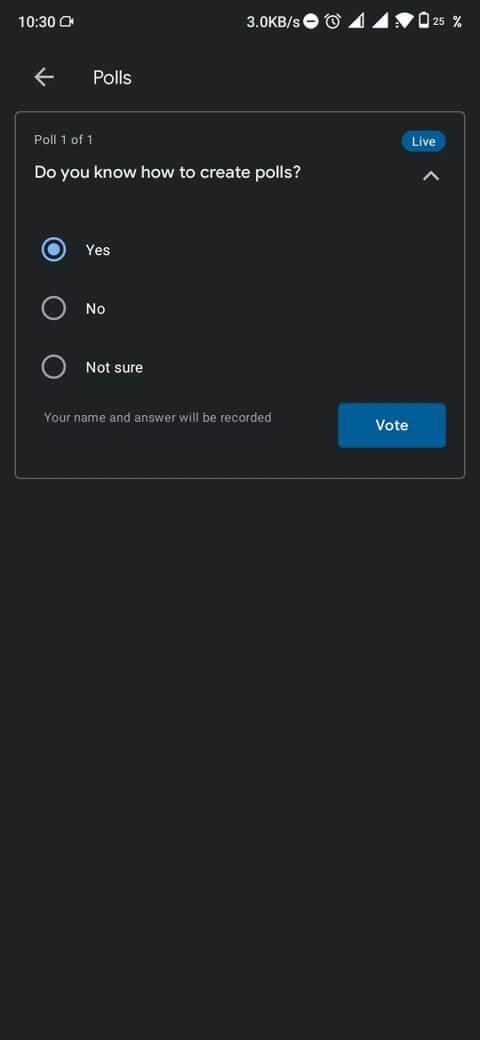

![[OPRAVENÉ] Kód chyby 0x80070035 Sieťová cesta sa nenašla v systéme Windows 10 [OPRAVENÉ] Kód chyby 0x80070035 Sieťová cesta sa nenašla v systéme Windows 10](https://img2.luckytemplates.com/resources1/images2/image-1095-0408150631485.png)






![Chyba 1058: Službu nelze spustit Windows 10 [VYŘEŠENO] Chyba 1058: Službu nelze spustit Windows 10 [VYŘEŠENO]](https://img2.luckytemplates.com/resources1/images2/image-3772-0408151015489.png)